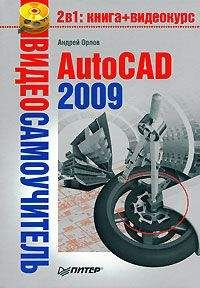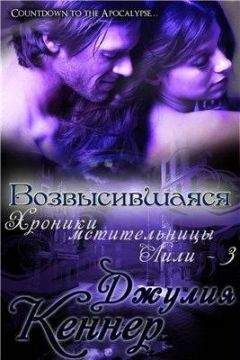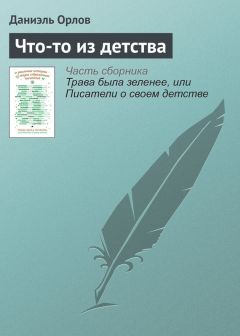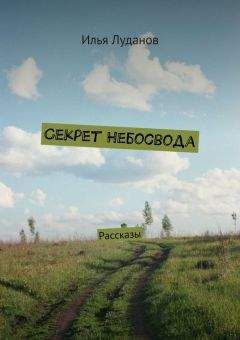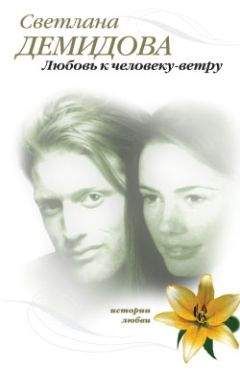Андрей Орлов - AutoCAD 2010
Конус
Команда CONE позволяет построить прямой конус с окружностью или эллипсом в основании. Данная команда также дает возможность создавать не только полный, но и усеченный конус (рис. 11.3).
Рис. 11.3. Параметры конуса
Чтобы приступить к построению конуса, выполните команду меню Draw → Modeling → Cone (Черчение → Моделирование → Конус) или щелкните на кнопке Cone (Конус) в группе Modeling (Моделирование) на вкладке Home (Основная) ленты.
Появится запрос:
Specify center point of base or [3P/2P/Ttr/Elliptical]:
Укажите координаты центральной точки основания конуса или выберите один из параметров, чтобы задать конфигурацию основания каким-либо другим способом.
• Выберите параметр 3P, чтобы задать основание конуса путем определения трех точек окружности.
• Параметр 2P позволяет задать размеры основания, указав координаты двух диаметрально противоположных точек на окружности.
• Параметр Ttr предоставляет возможность создать круглое основание конуса путем указания двух касательных к окружности и значения ее радиуса. Касательные линии должны существовать на чертеже до вызова команды создания конуса.
• Выбрав параметр Elliptical, вы сможете создать в качестве основания эллипс. В этом случае необходимо задать большую и малую оси эллипса, а при желании еще и указать центр эллиптического основания.
Если вы не выбирали дополнительный параметр, а просто указали центральную точку основания, то появится запрос:
Specify base radius or [Diameter]:
В ответ необходимо ввести радиус или, выбрав параметр Diameter, определить диаметр круга в основании конуса. Появится запрос:
Specify height or [2Point/Axis endpoint/Top radius] <0.0000>:
Задайте высоту или определите пространственное положение конуса, выбрав один из параметров.
• При выборе параметра 2Point высота будет равна расстоянию между двумя указанными точками. Основание конуса будет параллельно плоскости XY.
• Выберите параметр Axis endpoint, чтобы указать координаты верхней точки конуса. Таким образом можно построить прямой конус, наклоненный к плоскости XY.
• При выборе параметра Top radius введите значение радиуса верхнего основания усеченного конуса в ответ на приглашение:
Specify top radius <0.0000>:
Если нажать клавишу Enter, выбрав тем самым значение 0, установленное по умолчанию, то будет построен не усеченный, а полный конус. После указания радиуса верхнего основания программа выдаст запрос:
Specify height or [2Point/Axis endpoint] <0.0000>:
В ответ укажите высоту конуса.
Шар
Построение шара (рис. 11.4) выполняется очень просто, так как необходимо указать минимальное количество параметров.
Рис. 11.4. Шар
Чтобы приступить к построению шара, выполните команду меню Draw → Modeling → Sphere (Черчение → Моделирование → Шар) или нажмите кнопку Sphere (Шар) в группе Modeling (Моделирование) на вкладке Home (Основная) ленты. Так вы запустите команду SPHERE, а в командной строке появится первый запрос:
Specify center point or [3P/2P/Ttr]:
Укажите центральную точку шара или выберите один из параметров.
• Выбрав параметр 3P, можно создать шар, указав любые три точки, лежащие на его поверхности.
• Параметр 2 P позволяет определить размеры шара, указав координаты двух диаметрально противоположных точек.
• Параметр Ttr предоставляет возможность создать шар путем указания двух касательных к нему и значения радиуса. Касательные должны существовать на чертеже до вызова команды создания шара.
Далее появится следующий запрос:
Specify radius or [Diameter] <0.0000>:
Укажите радиус или выберите параметр Diameter, чтобы задать диаметр шара.
Цилиндр
Еще одной типовой фигурой является цилиндр (рис. 11.5). Как и в случае с конусом, основанием цилиндра может быть как окружность, так и эллипс.
Рис. 11.5. Параметры цилиндра
Построение цилиндра начинается с вызова команды CYLINDER щелчком на одноименной кнопке в группе Modeling (Моделирование) на вкладке Home (Основная) ленты или выполнением команды меню Draw → Modeling → Cylinder (Черчение → Моделирование → Цилиндр). Внешне цилиндр похож на конус, поэтому при его построении необходимо задать практически те же параметры.
После запуска команды появится приглашение:
Specify center point of base or [3P/2P/Ttr/Elliptical]:
Укажите координаты центральной точки основания цилиндра или выберите один из параметров, чтобы задать конфигурацию основания каким-либо другим способом.
• Выберите параметр 3P, чтобы задать основание цилиндра путем определения трех точек окружности.
• Параметр 2P позволяет определить размеры основания, указав координаты двух диаметрально противоположных точек окружности.
• Параметр Ttr предоставляет возможность создать круглое основание цилиндра путем указания двух касательных к окружности и значения ее радиуса. Касательные линии должны существовать на чертеже до вызова команды создания цилиндра.
• Выбрав параметр Elliptical, вы сможете создать в качестве основания эллипс. В этом случае необходимо задать большую и малую оси эллипса, а при желании также указать центр эллиптического основания.
Если вы не выбрали дополнительный параметр, а просто указали центральную точку основания, то появится запрос:
Specify base radius or [Diameter] <0.0000>:
Введите радиус или, выбрав параметр Diameter, определите диаметр круга в основании цилиндра. Появится последний запрос:
Specify height or [2Point/Axis endpoint] <0.0000>:
Вы можете указать высоту или определить наклон цилиндра, выбрав один из следующих параметров.
• При выборе параметра 2Point высота будет равна расстоянию между двумя указанными точками, а основание цилиндра – параллельно плоскости XY.
• Выберите параметр Axis endpoint, чтобы указать координаты центральной точки верхнего основания. Так можно построить цилиндр, который будет наклонен к плоскости XY.
Пирамида
Команда PYRAMID позволяет создавать пирамидальные тела различной конфигурации (рис. 11.6). Основанием пирамиды служит правильный многоугольник.
Рис. 11.6. Пирамиды
Приступая к созданию пирамиды, щелкните на кнопке Pyramid (Пирамида) в группе Modeling (Моделирование) на вкладке Home (Основная) ленты или выполните команду меню Draw → Modeling → Pyramid (Черчение → Моделирование → Пирамида).
После запуска команды появится запрос:
Specify center point of base or [Edge/Sides]:
Введите координаты центральной точки основания пирамиды или выберите один из параметров.
• Выберите параметр Edge, если хотите определить конфигурацию основания пирамиды, задав координаты двух соседних угловых точек многоугольника.
• Параметр Sides служит для определения количества сторон многоугольника в основании пирамиды. По умолчанию создается пирамида с квадратом в основании, то есть данному параметру присвоено значение 4.
Если на предыдущем этапе вы указали центр пирамиды, то появится запрос:
Specify base radius or [Inscribed]:
Необходимо указать радиус окружности, вписанной в многоугольник, то есть окружности, для которой все стороны многоугольника будут являться касательными. Можно также выбрать параметр Inscribed и в ответ на запрос:
Specify base radius or [Circumscribed]:
указать радиус мнимой окружности, проходящей через все вершины основания многоугольника.
Последний запрос команды выглядит следующим образом:
Specify height or [2Point/Axis endpoint/Top radius]:
Задайте высоту пирамиды или выберите один из параметров.
• 2Point – высота будет равной расстоянию между двумя указанными точками. При этом основание пирамиды расположится параллельно плоскости XY.
• Выберите параметр Axis endpoint, чтобы указать координаты верхней точки пирамиды.
• Выбрав параметр Top radius, введите значение радиуса верхнего основания усеченной пирамиды в ответ на приглашение Specify top radius <0.0000>:. Обратите внимание, что здесь указывается радиус вписанной или описанной окружности в зависимости от того, какая окружность была указана для нижнего основания. Если нажать клавишу Enter, выбрав тем самым значение 0, установленное по умолчанию, будет построена полная пирамида. После указания радиуса верхнего основания программа выдаст запрос:
Specify height or [2Point/Axis endpoint]:
В ответ необходимо указать высоту пирамиды.
Тор
Тор – это тело, которое можно сравнить с обручем или пространственным кольцом (рис. 11.7).
Рис. 11.7. Виды торов